3 Google+ eszköz, amely új szintre emeli a marketingedet: a közösségi média vizsgáztatója
Google+ / / September 26, 2020
 Tudja, hogy inkább a Google+ szolgáltatásra kell összpontosítania?
Tudja, hogy inkább a Google+ szolgáltatásra kell összpontosítania?
Nehezen viseli közösséged építése a Google + -on?
Ebben a cikkben elmondom 3 eszköz, amellyel növelheti jelenlétét a Google+ szolgáltatásban, és nagyobb értéket érhet el vállalkozása számára.
# 1: Barátok + Én - a Google+ tartalom terjesztése más platformokra
Barátok + Én automatikusan megosztja a Google+ tartalmát más közösségi hálózatokkal azáltal, hogy rendszeres időközönként ellenőrzi Google+ üzleti oldalát és / vagy személyes profilját. Ha új bejegyzéseket talál, azokat újra közzéteszi minden olyan közösségi hálózaton, amelyet társított a Barátok + Én-hez.
A Friends + Me néhány kiváló konfigurációs lehetőséggel rendelkezik, de egy kis időt kell fordítania a beállításukra. Miután ez megtörtént, a Friends + Me egy robusztus módszer erre ossza meg Google+ frissítéseit több platformon.
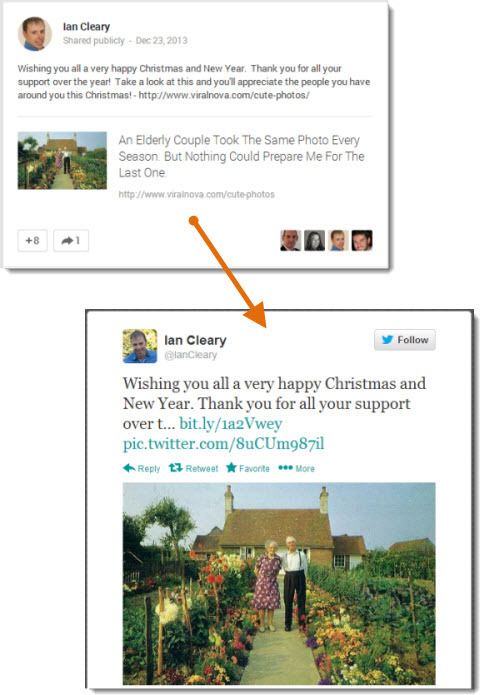
Jellemzők
Amellett, hogy a Google + -tartalmát automatikusan szinkronizálja más közösségi platformokkal, ez az eszköz lehetővé teszi:
- Csatlakoztassa a létrehozott közösségi platformokat—Friends + Me támogatja a Twitter szolgáltatást; Facebook üzleti oldalak, csoportok és személyes profilok; LinkedIn profilok, csoportok és oldalak; valamint a Tumblr nyilvános oldalai és privát blogjai.
- Szelektív közzététel- Lehet, hogy nem akarja közzétenni a tartalmát az összes közösségi hálózaton, ezért hozzáfűzhet bizonyos hashtageket (amelyeket egy kicsit alább tárgyalunk), hogy jelezze, mely platformokkal kíván megosztani.
- Integrálja a bit.ly nyomkövető linkeket -A tartalmat megoszthatja a Friends + Me webcím rövidítővel, vagy a bit.ly fájlt. Mindkét linkrövidítő segítségével nyomon követheti, hogy a közönség hogyan reagál a linkelt tartalmakra.
- Tartalmazza a Twitter belső képeit—Mikor képet csatol a Google+ frissítéséhez, az a Twitteren is látható. Mivel a vizuális tartalom a közösségi elkötelezettség jelentős részét képezi, mindenképpen próbálja ki ezt a funkciót, és nézze meg, hogyan reagálnak rajongói.
Íme egy példa a Google+ frissítésére, amelyet újra közzétettek a Twitteren. Mint látható, a tweet tartalmaz egy linket az eredeti Google+ frissítéshez ésa kép inline jelenik meg.
Beállít
Amikor elindítja a Friends + Me alkalmazást, a rendszer kéri csatlakoztassa Google+ üzleti oldalát vagy személyes fiókját. Akkor lehet csatlakoztassa a többi hálózatát.
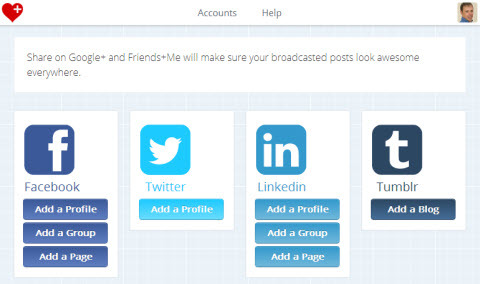
A Google + -oldal, amelyet a Friends + Me-hez linkelsz, a forráshálózatod. A forráshálózaton közzétett tartalmat átmásolja az Ön célhálózatába (azaz Facebook, Twitter, LinkedIn vagy Tumblr).
Az alábbi példában egy LinkedIn profilt választottam a csatlakozáshoz. A Friends + Me felismeri, hogy már be van-e jelentkezve a LinkedIn-be, és csak annyit kell tennie, hogy rákattint a gombra egy LinkedIn-profil hozzáadásához.
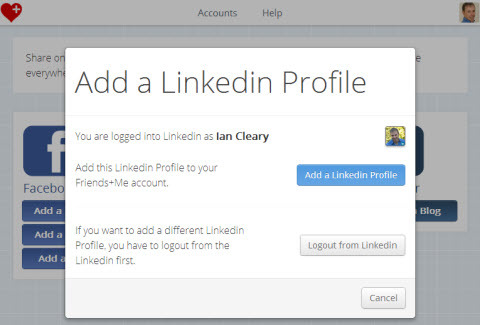
Azt szeretem a Friends + Me-ben, hogy tudsz ütemezzen minden platformot, hogy különböző időpontokban ossza meg Google+ frissítéseit tehát nem árasztja el a rajongóit egyszerre ugyanazokkal az információkkal. Például ütemezheti a LinkedIn frissítéseinek reggelre történő kiadását, míg a Twitter frissítéseit délután.
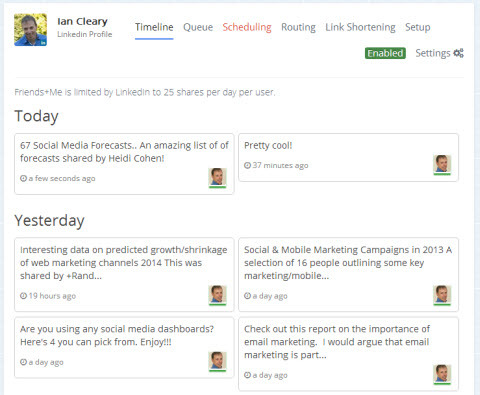
Alapértelmezés szerint a Friends + Me közzéteszi a tartalmát az összes társított közösségi profilban. Előfordulhat azonban, hogy nem szeretne megosztani egy adott platformmal.
A Friends + Me meghatározott hashtageket használ, amelyek lehetővé teszik csak a kívánt platformokkal ossza meg. Például felveheti #f hogy a tartalmat csak a Facebook vagy a #ft tartalom újraközléséhez a Facebookon és a Twitteren.
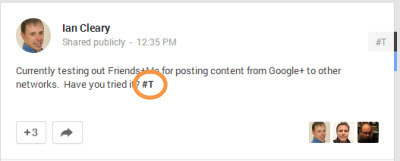
Ha nem akar újrapublikálni sehol, tegye bele bármelyiket #ns vagy #noshare a Google + -on megosztott cikk részeként. (Ne aggódjon, van egy puska a hashtageknél, de nagyon intuitívak.)
A Friends + Me több szakaszból áll, amelyek segítségével a legtöbbet hozhatja ki megosztása közül:
- Idővonal—Az idővonal mutatja azokat a frissítéseket, amelyeket nemrég tett közzé a Google+ szolgáltatásban, és amelyeket újból közzétettek egy hálózatra (pl. LinkedIn). Az egyes frissítésekre kattintva eljuthat a Google+ tényleges bejegyzéséhez.
- Sor—A sorban lévő elemeket az Ütemezés szakaszban megadott időpontban teszik közzé. Ha nincs engedélyezve az automatikus ütemezés az Ütemezés képernyőn, akkor az új Google+ bejegyzések itt kerülnek a sorba. Vagy azonnal közzéteheti ezeket, vagy manuálisan beállíthatja az egyes frissítésekhez szükséges közzétételi időt.
-
Ütemezés—Ez a szakasz állítja be a megosztási ütemezést. Megadhatja, hogy az eredeti frissítés közzététele után (például 30 perccel később) a bejegyzéseket meghatározott időközönként küldjék el a közösségi hálózatokra. Akár beállíthatja, hogy a frissítéseket meghatározott napokon és időpontokban tegye közzé. Például az alábbi képernyőképen a Google+ frissítéseit a tervek szerint hétfőn, szerdán és pénteken a nap folyamán különböző időpontokban teszik közzé a LinkedIn.
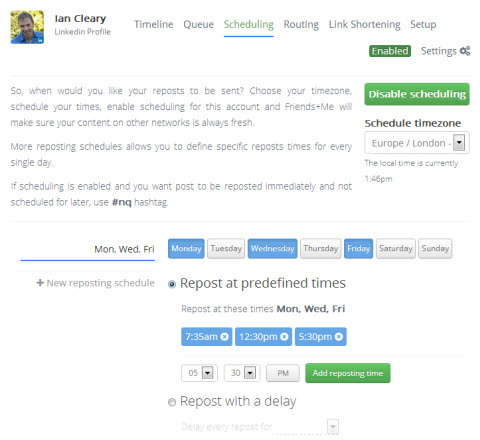
Ütemezze Google+ frissítését, hogy megoszthassa azokat a hét bizonyos napjain. - útvonalválasztás—Ez a szakasz azokat a Google+ oldalakat vagy profilokat sorolja fel, amelyekről meg szeretné osztani a frissítéseket. Tehát, ha csak azt szeretné, hogy a személyes Google + -profilján lévő bejegyzéseket újból közzétegyék a LinkedIn-be, akkor azt az Útválasztás képernyőn adja meg. Meglátja azt is, hogy melyik fiókja nincs jelenleg összekapcsolva a Barátok + Én szolgáltatással.
- Link rövidítése—A Barátok + Me alapértelmezés szerint a saját linkrövidítőjét használja, így minden megosztott linken az fplus.me lesz a link részeként. Ezt megváltoztathatja bit.ly ha jobban tetszik.
- Beállít—A beállítási lehetőségek a konfigurált közösségi profiltól függenek. Minden platform rendelkezik paraméterekkel, amelyeket megadhat. Például, ha a Twittert állítja be, megadhat egy karakterkorlátot (pl. 110), hogy helyet biztosítson az újracsengetések számára.
Nagyszerű lehetőség, hogy mindig elmondhatja a Friends + Me-nek linkeljen vissza a Google+ frissítéséhez az eredeti internetes bejegyzés helyett.
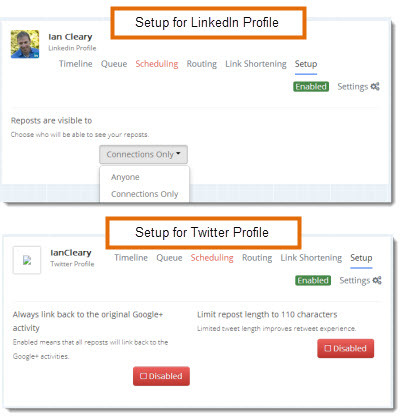
Összegzés
A Friends + Me egy hasznos eszköz az eredeti tartalom megosztására a Google+ szolgáltatásból, mert te teljes ellenőrzése alatt álljon, hol és mikor osztják meg a tartalmat.
# 2: Chrome Do Share - Bejegyzések ütemezése személyes profiljára
Míg a céges híreket általában a Google+ márkaoldalán keresztül szeretné megosztani, előfordulhat, hogy a személyes profilján keresztül is be akarja ütemezni azokat. Sajnos a szokásos tartalomkezelő eszközök nem tudják ezt megtenni.
A Chrome, a Google webböngészője rendelkezik egy pluginnal, amely megoldja ezt a problémát: Chrome Do Share plugin.
Van egy fogás: A számítógép a tartalom kézbesítésekor a Chrome böngészőnek nyitva kell lennie.
Ennek oka, hogy a Do Share plugin közvetlenül a számítógépén fut, és az ütemezett bejegyzéseket a böngésző tárolja. Amikor elérkezik az ütemezett megosztási idő, a bejegyzéseket elküldik a Google+ szolgáltatásba. Ha a Chrome nincs nyitva, akkor át kell ütemeznie a bejegyzéseket.
Jellemzők
Bár fontos, hogy a plugint megfelelően konfigurálja a funkciók teljes skálájának megszerzése érdekében, ennek megtétele után:
- Ütemezzen tartalmat, hogy frissüljön a Google+ személyes profiljára és / vagy üzleti profiljára.
- Ütemezzen olyan tartalmat, amelyet a Google+ böngészése közben talál hozzászólások. Ez egy extra lehetőség a Google+ bejegyzéseihez, így később a Do Share segítségével ütemezheti a tartalom kézbesítését.
Beállít
Nyissa meg a Chrome böngészőt, majd keressen a Chrome webáruház és adja hozzá a „Do Share” bővítményt a böngészőhöz.
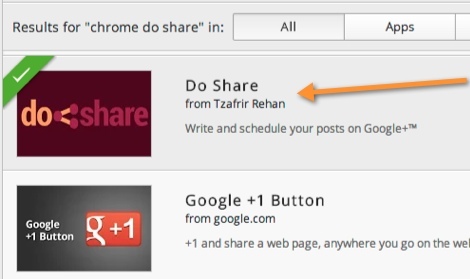
A telepítés után a böngésző eszköztárának Megosztás megosztás gombjára kattintva érheti el.
Szerezzen YouTube marketing képzést - online!

Javítani szeretné elkötelezettségét és értékesítését a YouTube-on? Ezután csatlakozzon a YouTube marketingszakértők legnagyobb és legjobb összejöveteléhez, amikor megosztják bevált stratégiáikat. Lépésről-lépésre élő, erre összpontosító utasításokat kap YouTube stratégia, videók készítése és YouTube hirdetések. Legyen vállalata és ügyfelei YouTube-marketinghőse, amikor olyan stratégiákat valósít meg, amelyek bizonyított eredményeket érnek el. Ez egy élő online képzési esemény a barátaidtól a Social Media Examiner-nél.
KATTINTSON IDE A RÉSZLETEKHEZ - AZ AKCIÓ SZEPTEMBER 22-NEK VÉGE!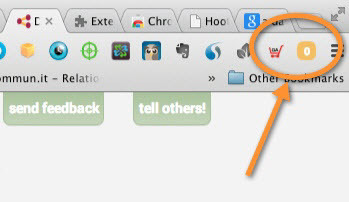
A fenti képernyőképen láthatja, hogy a mezőben lévő szám nulla. Ez azt jelenti, hogy nincs semmi ütemezve. Ez a szám a bejegyzések ütemezésekor változik.
Amikor rákattint a gombra, megadja a lehetőséget hozzon létre egy bejegyzést az aktuális weboldalra mutató linkkel.
Például, ha a BorotvaTársadalmi webhelyre, és kattintson a Megosztás megosztása gombra, egy új lapon megjelenik minden olyan dolog, amire szükség van egy új Google + -bejegyzés létrehozásához, amely automatikusan tartalmaz linket a megtekintett RazorSocial oldalra.
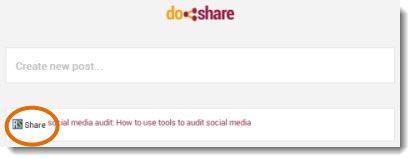
Ha hozzá szeretné adni ezt a bejegyzést az ütemtervéhez, akkor csak kattintson a Megosztás lehetőségre a link bal oldalán. Ez részleteket mutat be arról, hogyan fog kinézni a bejegyzés a Google + -on.
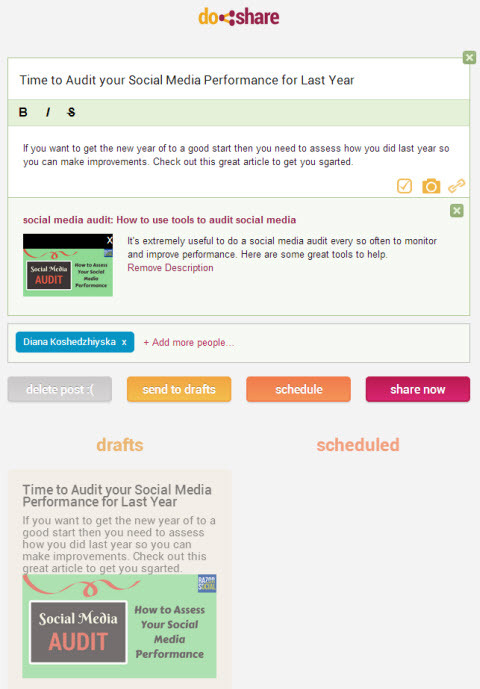
Most már tudod adjon további részleteket a bejegyzéshez. Tudsz:
- Adjon meg egy címet. A cím félkövéren jelenik meg a Google+ bejegyzésed első sorában.
- Írja be a bejegyzés részleteit, és tegyen megjegyzést a linkről megosztod.
- Említsen és adjon hozzá embereket a hozzászólásodhoz. Amikor felvesz embereket, értesítést kapnak róluk, és ez jó módszer lehet arra, hogy felhívja valakinek a figyelmét.
- Hozz létre szavazást, képet vagy linket adhat hozzá a hozzászólásodhoz.
- Azonnal tegye közzé a bejegyzését, vagy ütemezze azt későbbre.
A Friends + Me és a Do Share használata
A Friends + Me és a Do Share különböző erősségekkel bír. Ami szép, hogy jól működnek együtt. tudsz ossza meg a tartalmat a Do Share segítségével, majd a Friends + Me felveszi ezt a tartalmat és ossza meg a beállított közösségi hálózatokkal.
Összegzés
Ha ütemezni és megosztani szeretné a tartalmat a Google + -profilján, akkor a Do Share a megoldás. Könnyen használható, lehetővé teszi az irányítást a megosztottak felett, és jól működik a Friends + Me-vel. Az egyetlen hátrány, hogy csak a Chrome-mal használhatja.
# 3: Állandó kereslet - elemzés a Google + -stratégiához
A Steady Demand egy Google+ audit és elemző eszköz. Az ellenőrzés ingyenes; az elemző eszköz fizetett.
Ingyenes naplózási eszköz
Az audit eszköz használatához lépjen a következőre: Állandó igény és kattintson a Launch Tool elemre az audit oldal eléréséhez. Írja be a Google+ márkaoldal URL-jét, és kattintson a TESZT gombra.
Az eredmények áttekintést nyújt arról, hogy mi működik az oldalán és mi nem.
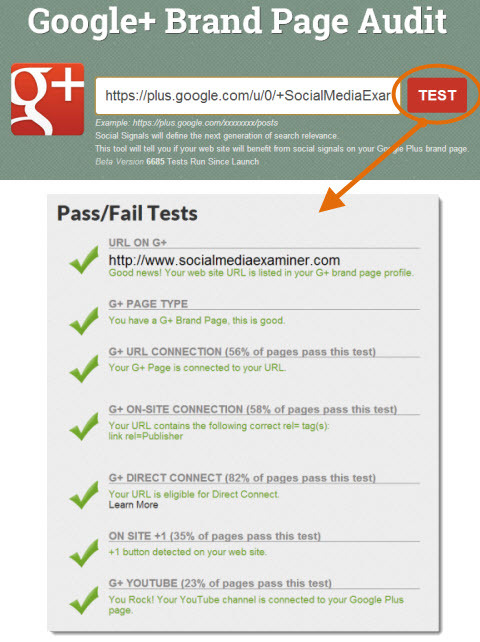
Ha lefelé görget, akkor megteheti lásd az oldalad utolsó 10 bejegyzésének elemzését. A hozzászólásokat három szempont szerint osztályozzák:
- Posta hossza
- Említések
- Hashtagek
Ha a három kritérium közül kettő teljesül, a poszt sikeres.
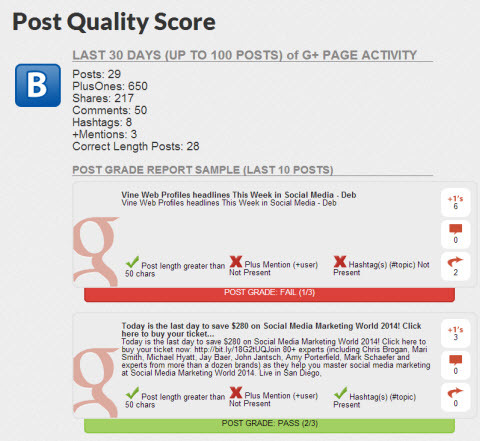
Fizetett Pro eszköz
Steady Demand Pro részletes elemzéseket nyújt a Google+ üzleti oldalán.
Jellemzők
Most, hogy megvan az alapvető ellenőrzése, frissíthet a Steady Demand Pro programra, és még sok más funkciót kaphat, beleértve ezeket:
- Irányítópult- Az irányítópult gyors áttekintést nyújt a teljes teljesítményelemzésről.
- Post minőség—Steady Demand felülvizsgálja az egyes bejegyzéseket és értékeli azok minőségét, majd ajánlásokat tesz a fejlesztésre.
- Eljegyzés- Megtekintheti az elkötelezettség részleteit bizonyos bejegyzéseken.
- Figyelmeztetések—Steady Demand figyelmeztet, ha egy frissítés alacsony elkötelezettséggel rendelkezik.
Beállít
A Pro-fiók létrehozásához mindössze annyit kell tennie, hogy felkeresi a Steady Demand Pro oldal és kattintson a Próba indítása gombra. Ha egyszer töltse ki a fiók adatait, tudsz lépjen be a Google+ üzleti oldalára vagy személyes profil adatait.
Te is adja hozzá a versenytársak profilját / oldalait, így összehasonlíthatja a teljesítményt és megnézni, mi működik jól nekik.
Amikor bejelentkezik a Pro-fiókjába, látni fogja az irányítópultot a menükkel a bal oldalon és az elemzéseket a jobb oldalon:
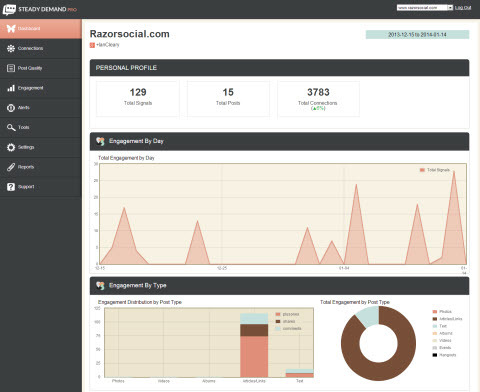
Az irányítópult a Google+ teljesítményének magas szintű áttekintése:
- Napi kapcsolatok mutatja a körök számának növekedését vagy csökkenését, amelyeknek része vagy, és a követők napról napra lebontva.
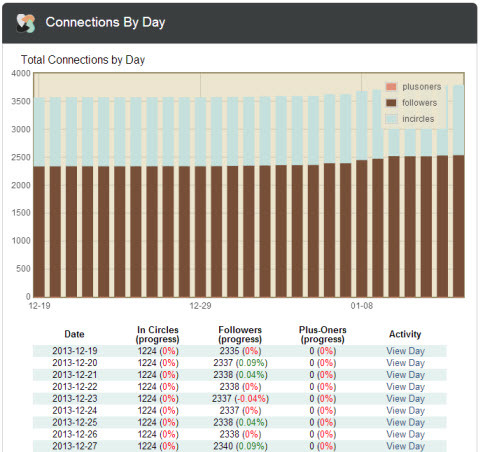
Ha rákattint egy adott dátumra, láthatja az adott nap bejegyzéseit, és értékelheti, hogy miért volt növekedés vagy visszaesés aznap.
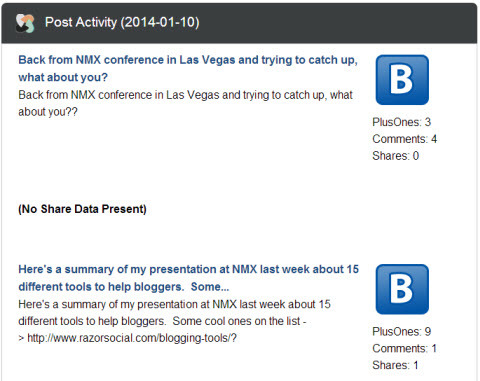
- Napi eljegyzés mutatja az egyes bejegyzések egyéni elkötelezettségét. Válassza a Nézet lehetőséget, hogy lássa, a tényleges bejegyzés jó vagy gyenge elkötelezettséggel rendelkezik-e.
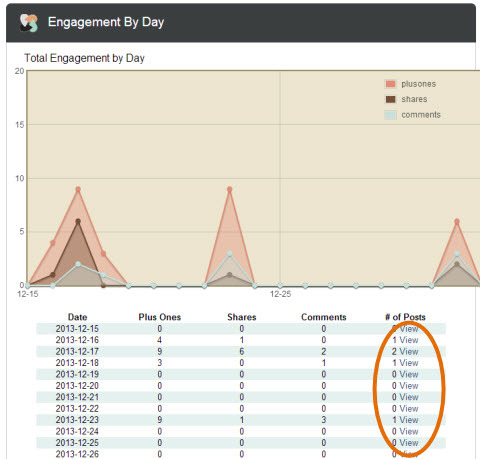
- Eljegyzés terjesztése postai típus szerint megmutatja, hogy a közösség hogyan reagál a különböző bejegyzési témákra. Például az alábbi ábrán a Cikkek / Linkek típusú bejegyzések jó elkötelezettséggel bírnak, és több + 1-et kapnak, mint megosztás vagy megjegyzés. Annak érdekében, hogy a lehető legtöbbet hozza ki ebből a mutatóból, győződjön meg arról, hogy hasonló számú, különböző típusú bejegyzést tesz közzé. Például ebben a diagramban azt gondolhatnánk, hogy a videós bejegyzések nem túl népszerűek és nem sok elkötelezettséggel bírnak, de az az igazság, hogy egyszerűen nem volt túl sok videós bejegyzésünk, ezért nehéz megmondani.
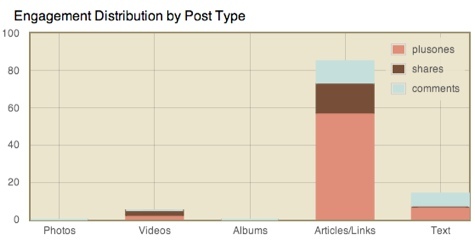
- Post elkötelezettség napszak szerint megnézheti, hogy mi működik és mikor. Láthatja azt is, hogy a nap mely időpontját nem teszi közzé. Kísérletezzen azzal, hogy ilyenkor közzéteszi a posztot, hogy lássa, nagyobb az elkötelezettsége.
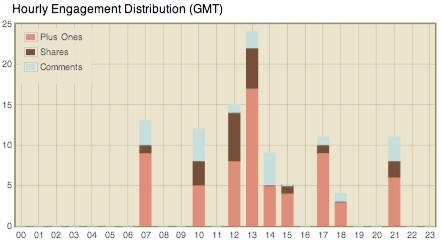
- Minőség utáni bontás egy értékelés, amely alapján hány ember ajánlotta a Google+ frissítéseit. A folyamatos kereslet azt ajánlja, hogy a bejegyzések legalább 50 karakterből álljanak, tartalmazzanak hashtaget és említsenek valakit. Az alábbi ábra azt mutatja, hogy a bejegyzések nem tartalmaznak említést, ezért erre a területre kell összpontosítani.
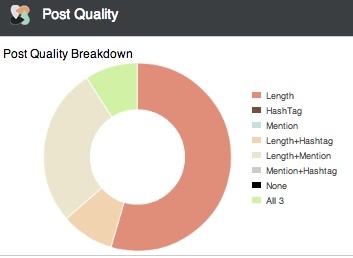
Összegzés
A folyamatos kereslet az ingyenes audit segítségével képet ad a jelenlegi Google+ sikereiről. Ahhoz, hogy valóban belemerülhess és javítsd a Google+ jelenlétedet, szükséged van egy Pro-fiókra, amely teljes analitikai jelentést készít - ide tartozik a versenytársaid figyelése is. Figyelve a versenytársait, megteheti értékelje, mi működik nekik és szükség szerint alakítsa saját stratégiáját.
Következtetés
A várakozásoknak megfelelően a Google integrálja a Google+ erőfeszítéseit eszköztárába. Minden eddiginél fontosabb a jelenlét megalapozása.
Némi erőfeszítést igényel a közösség felépítése a Google + -on, de a cikkben található eszközök jó úton járnak.
Mit gondolsz? A Google+ a vállalkozása érdekében működik? Mondja el, milyen eszközöket használ az előny megszerzéséhez.

